Đây là hai cách bạn có thể nhanh chóng hiển thị các tệp, thư mục và ổ đĩa ẩn trong File Explorer dành cho Windows 11 mới
Hiển thị các tệp ẩn trong File Explorer thông qua các tùy chọn Layout and view
Để hiển thị các tệp ẩn trong File Explorer, hãy sử dụng các bước sau:
1. Mở File Explorer trên Windows 11.
Mẹo nhanh: Bạn có thể mở Explorer từ menu Start, nút trên thanh tác vụ hoặc sử dụng phím tắt Windows key E.
2. Nhấp vào menu “Layout and view options” (menu thứ hai từ bên phải).
3. Chọn menu con Show và chọn tùy chọn Mục ẩn Hidden items.
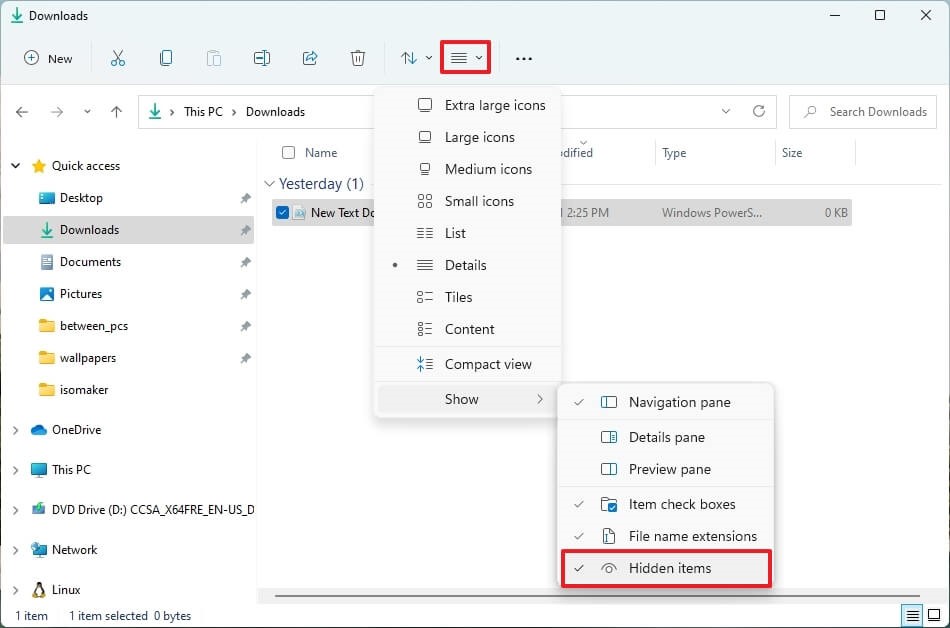
Hiển thị các tệp ẩn trong File Explorer thông qua Folder Options
Để xem các tệp ẩn bằng cài đặt Tùy chọn Thư mục – Folder Options, hãy sử dụng các bước sau:
1. Mở File Explorer .
2. Nhấp vào menu xem thêm See more (ba chấm) và chọn mục Options .
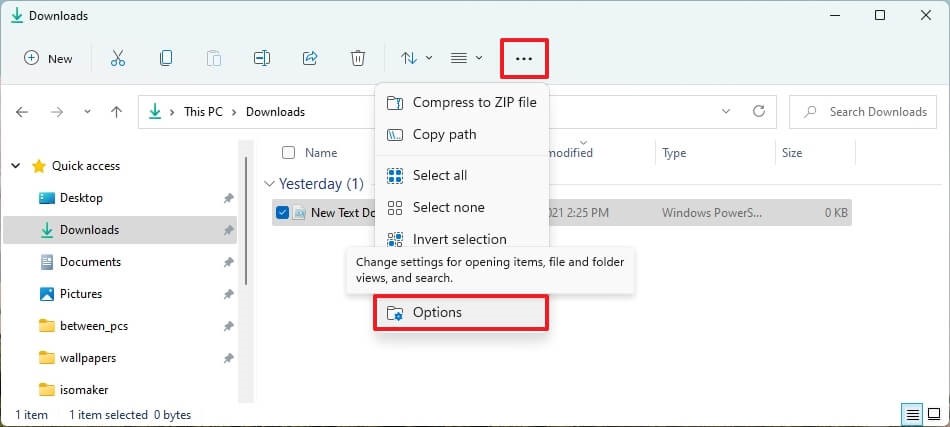
4. Dưới mục cài đặt nâng cao “Advanced settings” phần, trong nhóm Hidden files and folders, hãy chọn Show hidden files, folders, and drives
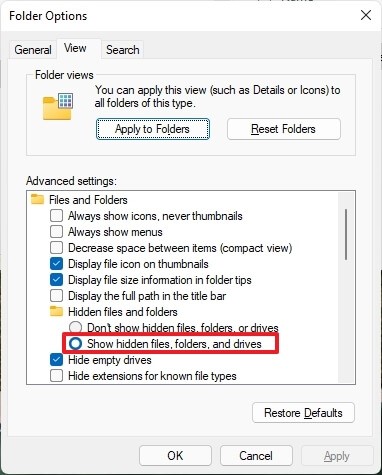
5. Nhấp vào nút Apply để áp dụng cài đặt
6. Nhấp vào nút OK .
Sau khi bạn hoàn thành các bước, các tệp và thư mục có thuộc tính ẩn giờ sẽ hiển thị cho bất kỳ ai sử dụng File Explorer trên Windows 11.
Để được tư vấn hỗ trợ và thêm thông tin chi tiết, vui lòng liên hệ:
Vietbay IT Team
Email: [email protected] hoặc
Livechat tại www.vietbay.com.vn
